
第4回 ログからルーチンを作成する - TCC2を使って学ぶタスクシュート
タスクシュート認定トレーナーのZakkyです。
この連載では「TaskChute Cloud 2」をハンズオン形式で操作しながら、ツールの機能を把握するのと同時にタスクシュートの方法や考え方について学んでいきます。
タスクシュートが初めてという方でもツールの使い方から具体的な実行方法までを学習できる内容になっていますので、タスクシュートを身につけてあなたらしい豊かな時間を手に入れましょう!
前回はセクションの設定方法について学びました。
今回はルーチンがテーマです。
タスクシュートにおけるルーチンとは
「ルーチン」という言葉を聞くと、1日を始める朝の「ルーティーン」とか、野球選手のイチローがバッターボックスに立つ前に必ず行う一連の動作とかそういうものを思い浮かべる人もいるかもしれません。
タスクシュートにおける「ルーチン」は日課や決まった動作のことではなく、複数の日にわたって繰り返し行われるタスクのことを言います。
「プラン」と「ルーチン」の関係
タスクシュートのプランはその日1日に行うタスクを順番に並べたもので、その日が始まるときに毎日作成するものでした。
タスクシュートで毎日プランを作成してログを取ってみると、毎日毎日同じような変わり映えしない日々だと思っていたのが、実はまったく同じ日というのはないんだなということに気づきます。
また逆に、毎日習慣的に行なっているタスクがあることにも気づくはずです。
そういう毎日決まって行うタスクを毎回ゼロから作成してプランに登録するのは面倒ですよね?
毎日決まって行うタスクを自動的にプランに登録してくれるのが「ルーチン」なのです。
タスクシュートサイクルにおける「ルーチン」の位置
タスクシュートサイクル、覚えてますでしょうか?
タスクシュートサイクルの図を見てみると、「ルーチン」がどこの位置にあるかというと、「ログ」の次に位置しています。
「プラン」からすぐ「ルーチン」ではなく、プランを実行してできた「ログ」から「ルーチン」が作られるということがわかります。
そしてログとルーチンの間を繋ぐ線には「レビュー」と書かれています。
タスクシュートサイクルでは、プランを実行した結果のログをレビューしてルーチン化するという流れになります。
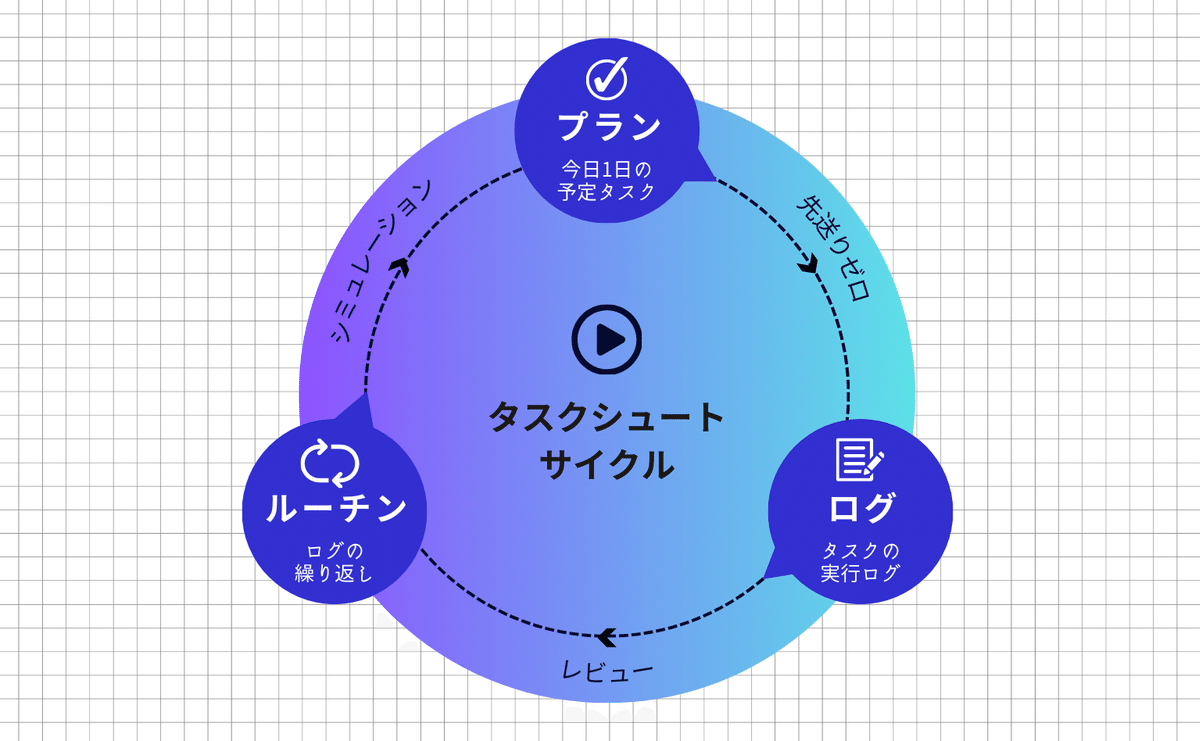
ログのレビューとは
ログのレビューでは何をすれば良いのでしょうか?
レビューをどのようにやるかは、やり方やかける時間も人それぞれで特に決まった方法があるわけではないのですが、まずはルーチンの管理からやってみてはどうでしょうか?
タスクシュートサイクルの図にあるようにログを見返して翌日以降も続けて行いたいタスクがないか確認して、あればそれを「ルーチン」にする。
また、逆に「ルーチン」から作られたタスクで翌日からはもう実行しない、終わったルーチンを削除する。
とくに変更なければ見返して終わり。
これだけです。
あまり最初から力を入れすぎてタスクシュートが続かなくなってしまっては本末転倒ですので、軽くログを眺めて今日はこんなことをやったんだなということと、明日はどうしようかなとちょっと思うくらいでもまずは十分ではないかと思います。
レビューに関しては、3 ways のこの回が参考になりますのでぜひ聞いてみてください。
ルーチンからプランを作る
翌日以降からルーチン化されたタスクが自動的に登録され、プランは空ではなくタスクがすでに入った状態から始めることができるようになります。
つまり、ルーチン化を進めていくとプランのテンプレートが作られていくことになります。
いきなり完璧なルーチンとプランを作ろうと思わずに、毎日のログをレビューしてルーチンをメンテナンスすることで、自分が心地よく1日を過ごすことができるプランに育てていくという感覚が大事だと思います。
ルーチンから自動的に作られたプランも毎朝チェックして、その日に必要なタスクは追加し、不要なタスクは削除し、適切な順序に並べ替えて、その日に最適なプランに調整してからタスクシュートを始めるようにするのも大切です。
ルーチンを作ってもプランのその部分は変わりません。
TCC2でルーチンを作成する
それでは具体的にTCC2でルーチンを作成する方法を見てみましょう。
1日が終わってこんな感じで朝にプランして作ったタスクがすべてログに変わったとしましょう。
ここまで毎朝まっさらからタスクを新規作成してプランを作ってきたわけですが、しばらくやっていると毎日繰り返し行っているタスクというのが見えてくると思います。
それをまずルーチンにしましょう。
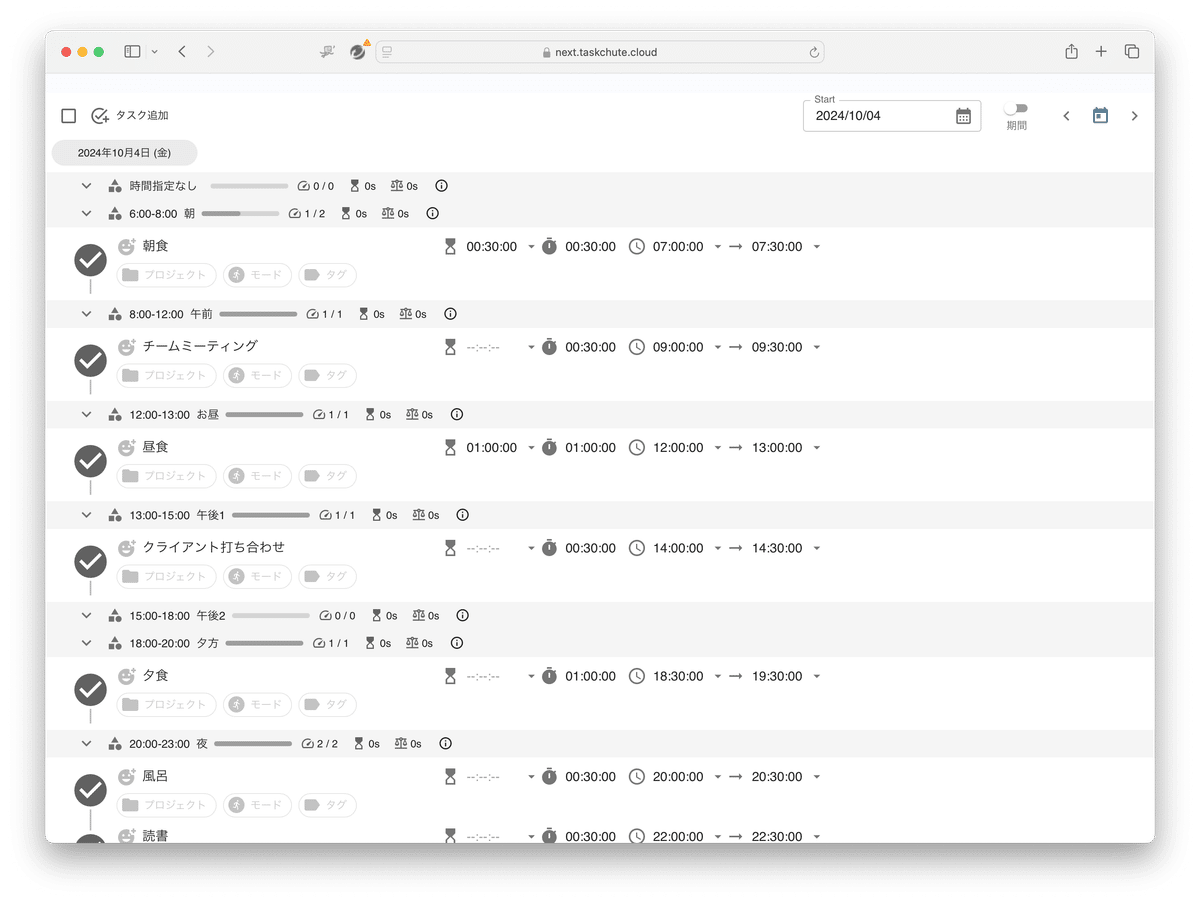
ログからルーチンを作成する
タスクのメニューを開くと「ルーチン化する」という項目があります。
ここをクリックするとタスクがルーチン化され、翌日から毎日タスクが自動生成されるようになります。
ルーチンにはルーチン化したタスクの「見積もり時間」「開始時間」も引き継がれますので、翌日から実行する予定の時間に見積もり時間も入った状態でタスクが作られることになります。

ルーチンの一覧を確認する
サイドメニューを開くと「タスクシュート」の下に「ルーチン」のメニューがありますので、これをクリックします。

すると、ルーチンの一覧が開きますので、ここで登録されているルーチンが一覧で確認でき、登録済みのルーチンをまとめて編集することもできます。
また、左上に「ルーチン追加」のボタンがありますので、ここからルーチンを新しく作成することもできます。
ルーチンは毎日の繰り返しだけではなく、平日のみにしたり、週に一回決まった曜日にするなど、繰り返しのサイクルを設定することができますので、毎日ではないけど一定間隔で繰り返すタスクもルーチンにできます。
例えば月末の経費精算、ゴミ出しの曜日など決まった日に忘れずにやらなければならないタスクにもルーチンが活用できますので、工夫次第で便利に使えます。

ルーチンを開く
再びタスクシュートの画面に戻り、タスクメニューを開くとすでにルーチン化したタスクは「ルーチンを開く」というメニューに変わっています。
これをクリックするとサイドピークでルーチンを開くことができます。
サイドピークではルーチンの各種設定や、ルーチンにノートを書くことができます。
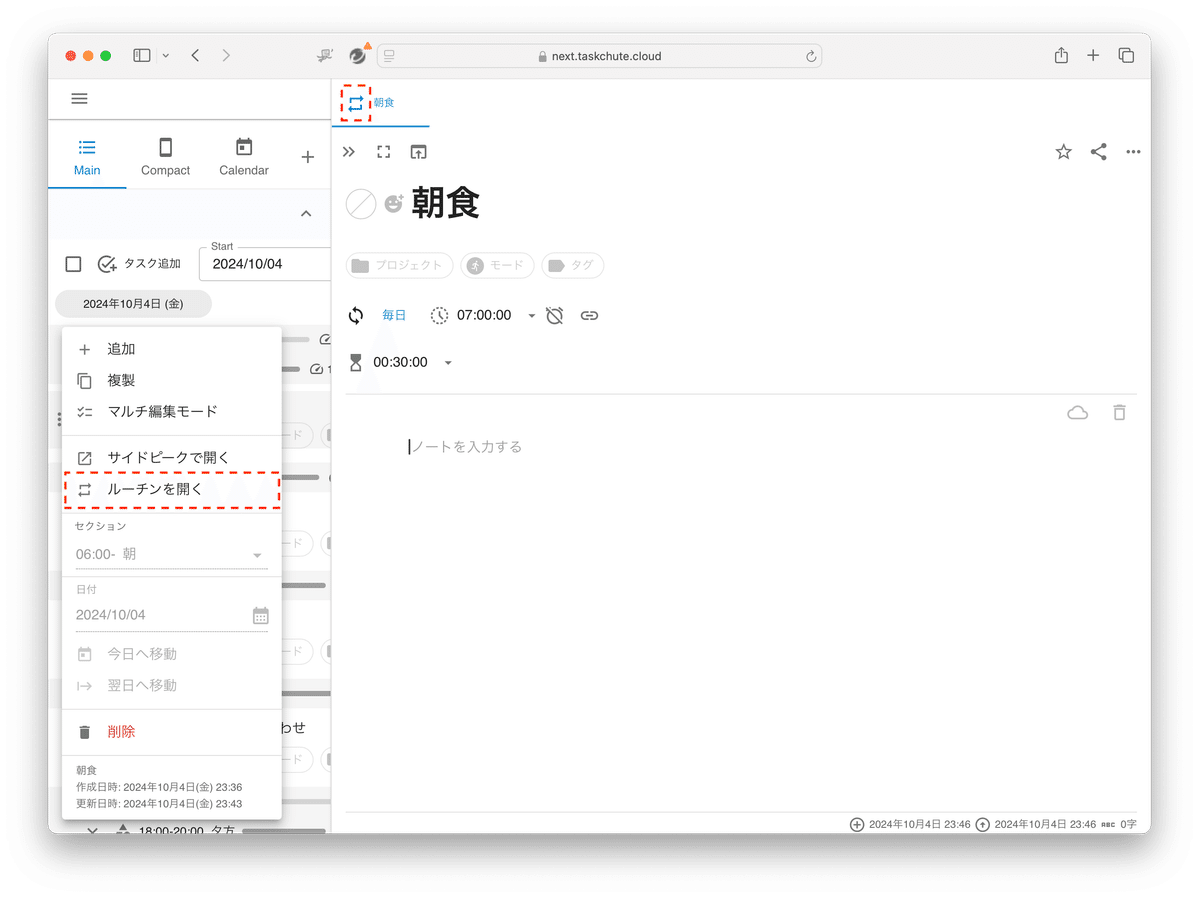
なお、「ルーチン化する / ルーチンを開く」の一つ上に「サイドピークで開く」というメニューがあります。
こちらはルーチンではなく「タスク」をサイドピークで開くことができ、タスクの設定やタスクのノートを記入することができます。
ルーチンとタイトルが同じなので少し紛らわしいですが、設定項目の違いやタブのアイコンの形で区別することができます。
ルーチンは「ループしているアイコン」、タスクは「チェックのアイコン」です。

まとめ
ここまでの4回で「プランの作り方」「ログとレビューの仕方」「ルーチン化の仕方」を学んできて、タスクシュートサイクルを一周回すことができるようになりました。
タスクシュートサイクルを毎日ぐるぐると回すことで、少しずつ最適な1日の過ごし方ができるようになっていくはずです。
改めて、ルーチンについて学んだことをまとめておきましょう。
ルーチンは複数の日にわたって繰り返し行われるタスクで、ルーチン化されたタスクは翌日以降、自動的にプランに登録されます。
1日が終わったらログをレビューして、翌日以降繰り返し行うと思ったタスクをルーチン化しましょう。
タスクをルーチン化すると毎日のプランにルーチンから作られたタスクが自動的に登録されて並ぶので、プランのテンプレートとして使えるようになります。
ルーチンは習慣化や定期的に忘れず行う必要があるタスクにも活用できます。
【参考情報】
■ TaskChute Cloud 2公式サイト
TaskChute Cloud 2に関する情報がまとまっています。
■ ユタカジン 〜自分らしい時間的豊かさを追求するマガジン〜
タスクシュート認定トレーナーがそれぞれの時間的豊かさについて語るnoteマガジンです。
■ 先送り0 ー「今日もできなかった」から抜け出す[1日3分!」最強時間術
TCC2開発者のjMatsuzakiさんと佐々木正悟さんの共著。
さらにTCC2の利用クーポンまでついてタスクシュートについて学ぶのに最適な一冊です。
■ 3 ways
先送り0の著者、jMatsuzakiさんと佐々木正悟さんによるPodcast。
タスクシュートの裏にある考え方について深掘りする学びの多い内容になっているのでお勧めです。
